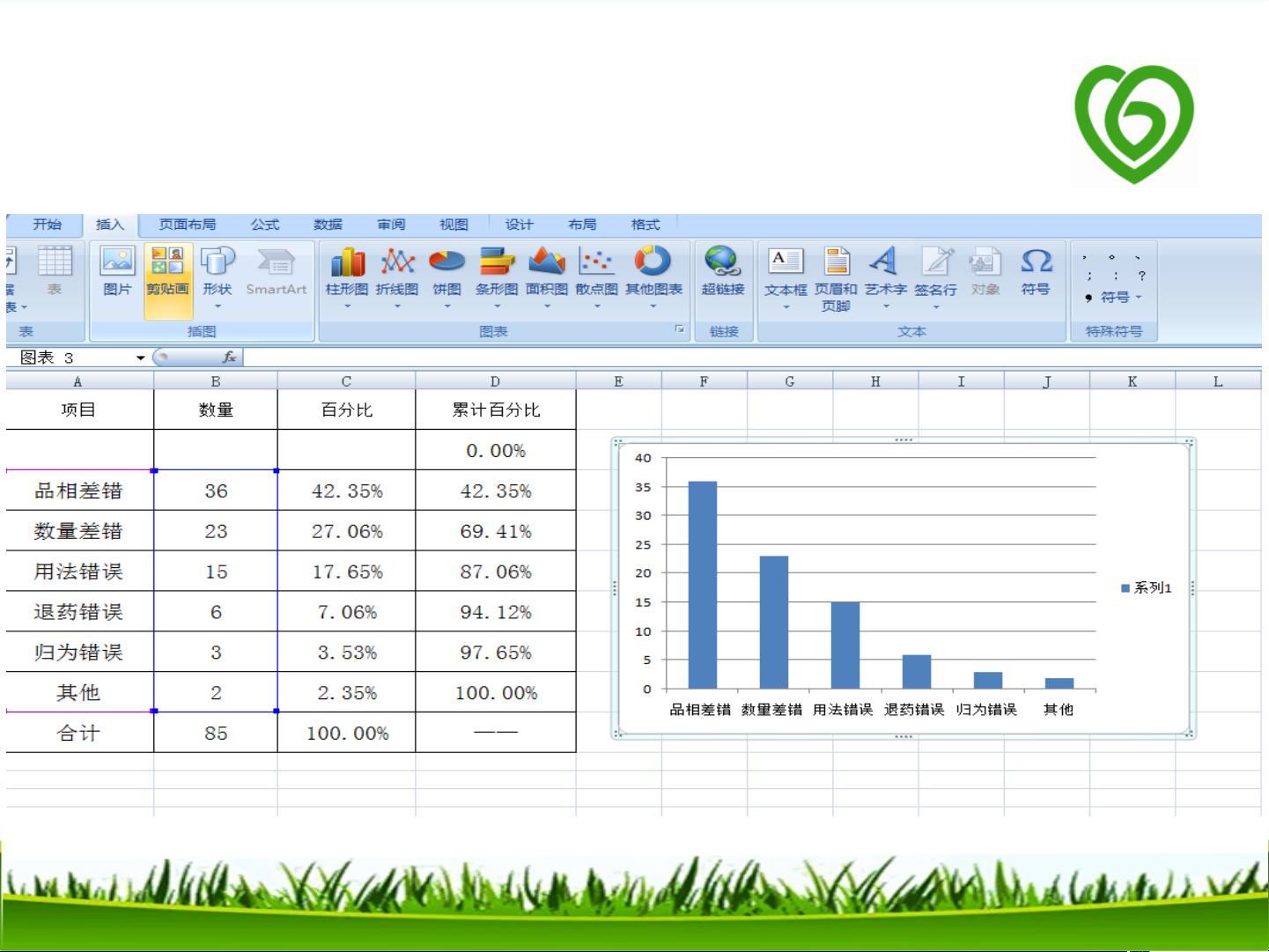"EXCEL柏拉图制作步骤:数据填入、柱形图生成、折线图设置"
193 浏览量
更新于2024-01-27
收藏 1.65MB PPT 举报
生成柏拉图的步骤如下:
1. 首先,在Excel中填入需要生成柏拉图的数据,并将数据从大到小进行排列。同时,还需要计算各项百分比和累计百分比。
2. 在Excel中选择项目和数量列,在插入选项中选择柱形图,然后选择二维柱形图。
3. 继续选择项目和数量列,并再次插入柱状图。
4. 选择已插入的柱状图,右键点击“选择数据”,并添加系列。
5. 点击系列值数据选择按钮,选择需要用来生成柏拉图的数据。
6. 再次选择柱状图,右键点击“选择数据”,并添加系列。此次选择的数据范围为“累计百分比”列。
7. 完成数据选择后,点击“确定”。
8. 选择“累计百分比”列,右键点击,然后选择“更改系列图表类型”,选择带有数据标记的折线图。
9. 设置“累计百分比”数据系列格式为次坐标轴。选中折线图,右键点击“设置数据系列格式”,并将系列绘制在“次坐标轴”上。
10. 对次坐标轴的坐标轴选项进行设置。选中次坐标轴数据,右键点击“设置坐标轴格式”,将最小值设为“0”,将最大值设为“1.0”。
11. 继续设置主坐标轴的坐标轴选项。选中主坐标轴数据,右键点击“设置坐标轴格式”,将最小值设为“0”,将最大值设为“项目合计”。
12. 进行布局的修改。选中曲线,点击工具栏中的布局按钮,然后选择坐标轴,再选择次要横坐标轴,最后选择显示从左向右的坐标轴。
13. 对次要横坐标轴格式进行设置。选中次要横坐标轴的数值,右键点击“设置坐标轴格式”,将主要刻度线类型、次要刻度线类型和坐标轴标签都设置为“无”。
通过以上步骤,我们可以在Excel中生成一张完整的柏拉图。这个图表能够直观地显示各项数据的大小关系,并能够清晰地展示累计百分比的变化情况。柏拉图的制作过程相对简单,只需要按照上述步骤逐步进行操作即可。使用Excel制作柏拉图可以方便地进行数据分析和比较,对于统计和可视化数据具有很大的帮助。
2022-11-15 上传
130 浏览量
2021-10-07 上传
2021-10-07 上传
2023-08-04 上传
2021-10-07 上传
yyyyyyhhh222
- 粉丝: 467
最新资源
- 西北工业大学自动化考研真题资料分享
- MFC框架下C++绘图系统开发教程
- 数独游戏开发:使用SFML库及CMake配置教程
- 折叠船平台装置设计行业文档
- ReactJS鞋店项目开发与React Router DOM路由实践
- CSDN技术主题月8月:直播技术与webrtc讲师PPT精华
- Spring 3.2.4学习必备:整合第三方jar包指南
- 掌握Android ViewPager的七种切换动画效果
- 实现ViewPager无限循环和自动滚动的Android开发技巧
- 开源可扩展ListView项目免费下载
- 扎钞机纸芯托架的设计装置行业文档
- VPP20.09版本插件开发实战:rpnplugin的完整流程解析
- 轻量级PHP模板引擎lovefc_Template v1.65功能介绍
- PCRE 8.38库:轻量级且功能强大的正则表达式库
- 经典票据打印控件分享及演示
- Java与AS3 Socket通信:逾越安全沙箱限制